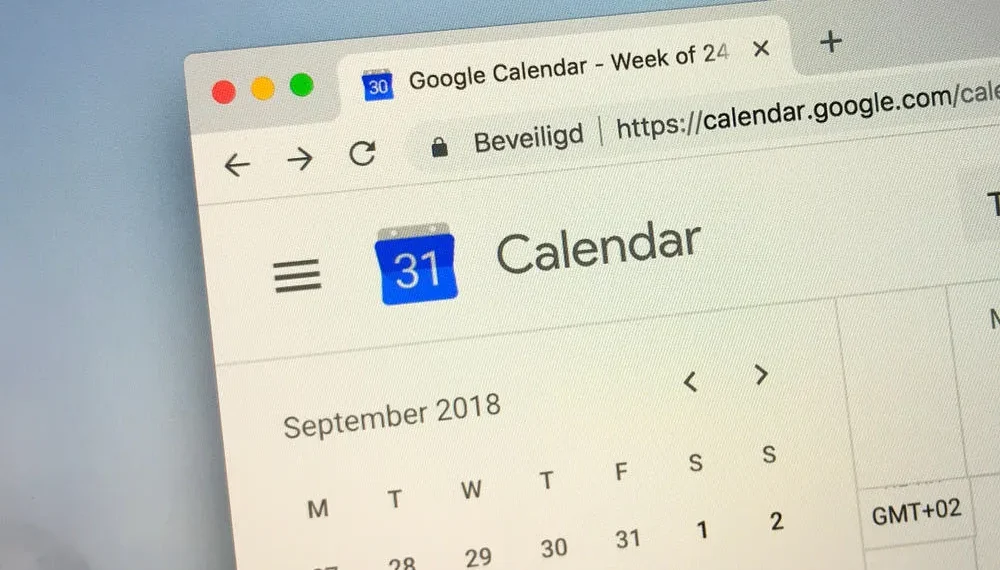Συχνά θέλουμε να θυμόμαστε γεγονότα που συμβαίνουν στην καθημερινή μας ζωή, αλλά τα ξεχνάμε αν δεν τα σώσουμε κάπου. Οι εγκέφαλοί μας οργανώνουν συνεχώς και αναδιοργανώνουν πληροφορίες και μερικές φορές τα γεγονότα χάνουν στο Shuffle.
Μερικές φορές πιέζουμε το κουμπί ενδιαφερόμενων ή πηγαίνοντας στο Facebook και στη συνέχεια ξεχνάμε εντελώς. Γι ‘αυτό είναι σημαντικό να έχουμε πράγματα όπως ημερολόγια και συναγερμοί για να βοηθήσουμε τις αναμνήσεις μας. Ο καλύτερος τρόπος είναι να προσθέσετε τα γεγονότα στο Facebook που στοχεύουμε να παρακολουθήσουμε το ημερολόγιο Google. Με αυτόν τον τρόπο, δεν θα ξεχάσουμε την ημερομηνία ή την ώρα της εκδήλωσης.
Γρήγορη απάντησηΓια να προσθέσετε ένα συμβάν, μεταβείτε στη σελίδα συμβάντος στο Facebook και προσθέστε το στο ημερολόγιο από τη σελίδα συμβάντος:
1. Κάντε κλικ στο εικονίδιο των τριών κουκίδων .
2. Επιλέξτε ” Προσθήκη στο ημερολόγιο “.
3. Πατήστε στο email σας .
4. Η εκδήλωσή σας έχει προστεθεί στο ημερολόγιο Google.
Εδώ θα διερευνήσουμε τα πάντα που σχετίζονται με την προσθήκη συμβάντων στα ημερολόγια Google και πώς να το κάνουμε σε μερικά απλά βήματα. Είμαστε πάντα εδώ για να το διευκολύνουμε για εσάς. Έτσι, αφήστε το σε μας.
Τι είναι το ημερολόγιο Google;
Το ημερολόγιο Google έχει κάνει τη ζωή εύκολη για εμάς. Έχει ψηφιοποιήσει τον τρόπο που θυμόμαστε πράγματα. Προηγουμένως, συνηθίζαμε να το γράφουμε σε ημερολόγια χαρτιού και ξεχνάμε τα πράγματα εύκολα. Μου έχει συμβεί πολύ. Έτσι, το Google Calendar είναι μια ευλογία για ένα άτομο σαν εμένα που τείνει να ξεχνά τα πράγματα εύκολα.
Πώς να προσθέσετε συμβάντα στο Facebook στο ημερολόγιο Google στο κινητό σας τηλέφωνο;
Η όλη διαδικασία είναι αρκετά απλή. Πρέπει να είμαστε προσεκτικοί για να προσθέσουμε τα γεγονότα στο ημερολόγιό μας εγκαίρως. Αλλιώς ακόμη και τα ημερολόγια της Google δεν θα μας βοηθήσουν να τα θυμόμαστε. Εάν εξακολουθείτε να μην χρησιμοποιείτε ημερολόγια Google για να παρακολουθείτε τα γεγονότα, λείπει.
Η προσθήκη συμβάντων στο Facebook στο ημερολόγιο Google είναι ένας πολύ καλός τρόπος για να παρακολουθείτε όλα τα γεγονότα που μας ενδιαφέρει ή σχεδιάζουμε να παρακολουθήσουμε. Είναι τόσο εύκολο όσο εξηγείται παρακάτω.
- Ανοίξτε την εκδήλωση που θέλετε να προσθέσετε στο Google Calendar στο Facebook.
- Πατήστε στις τρεις κουκίδες δίπλα στο κουμπί πρόσκλησης.
- Από το αναπτυσσόμενο μενού, επιλέξτε ” Προσθήκη στο ημερολόγιο “.
- Πατήστε στο email σας .
- Έγινε, η εκδήλωσή σας έχει προστεθεί στο ημερολόγιο Google.
Πώς να προσθέσετε συμβάντα στο Facebook στο Ημερολόγιο Google σε επιφάνεια εργασίας;
Ακολουθήστε τα παρακάτω βήματα για να προσθέσετε ένα συμβάν Facebook στο ημερολόγιο Google χρησιμοποιώντας φορητό υπολογιστή / επιφάνεια εργασίας.
- Μεταβείτε στη σελίδα εκδηλώσεων στο Facebook.
- Κάντε κλικ σε ένα συμβάν που θέλετε να προσθέσετε στο ημερολόγιο Google.
- Κάντε κλικ στις τρεις τελείες .
- Επιλέξτε ” Προσθήκη στο ημερολόγιο “. Αυτό θα κατεβάσει ένα αρχείο
.ics. - Τώρα ανοίξτε το ημερολόγιο Google από το πρόγραμμα περιήγησης και μεταβείτε στις ρυθμίσεις.
- Επιλέξτε ” Εισαγωγή & Εξαγωγή “.
- Εισαγάγετε το αρχείο
.icsκαι το συμβάν θα προστεθεί.
ΥπόδειξηΜην ανοίξετε απευθείας το αρχείο που κατεβάστηκε απευθείας. Διαφορετικά, θα προσθέσει στο ημερολόγιο του φορητού υπολογιστή σας. Για να προσθέσετε την εκδήλωσή σας στο ημερολόγιο Google, ανοίξτε το στο πρόγραμμα περιήγησής σας και εισαγάγετε αυτό το αρχείο μέσω ρυθμίσεων. Το ημερολόγιο του φορητού υπολογιστή σας είναι το προεπιλεγμένο ημερολόγιό σας για να ανοίξετε όλα τα αρχεία .ics. Μπορείτε να το αλλάξετε και από τις ρυθμίσεις σας.
Οφέλη από την προσθήκη συμβάντος στο ημερολόγιο
Δεν βρήκαμε την ανάγκη να παρακολουθούμε τα γεγονότα τόσο στο παρελθόν. Μετά το Covid-19, ο κόσμος έχει μετατοπιστεί σε περισσότερες συναντήσεις και σεμινάρια σε απευθείας σύνδεση από ό, τι εκτός σύνδεσης. Έτσι, είναι πολύ σημαντικό να παραμείνουμε ενημερωμένοι για τις συναντήσεις μας όλη την ώρα. Ορισμένα οφέλη από την προσθήκη συμβάντων στο ημερολόγιο Google παρατίθενται παρακάτω.
- Η προσθήκη ενός συμβάντος σε ένα ημερολόγιο διευκολύνει την παρακολούθηση των συναντήσεων και άλλων δραστηριοτήτων.
- Μπορείτε επίσης να ορίσετε υπενθυμίσεις για τον εαυτό σας, οπότε μην ξεχάσετε την εκδήλωση.
- Η προσθήκη συμβάντων στα ημερολόγια μπορεί να σας βοηθήσει να παραμείνετε οργανωμένοι και πάνω από το πρόγραμμά σας.
συμπέρασμα
Η προσθήκη συμβάντων στο Facebook στο ημερολόγιο Google είναι πολύ εύκολη. Μπορούμε απλά να το κάνουμε από τη σελίδα συμβάντος. Ωστόσο, κάνοντας αυτό σε φορητό υπολογιστή που χρησιμοποιεί το πρόγραμμα περιήγησης είναι χρονοβόρα.
Αυτές τις μέρες οι συσκευές μας συγχρονίζονται. Μπορούμε να προσθέσουμε ένα συμβάν μέσω τηλεφώνου και θα εμφανιστεί και στον φορητό υπολογιστή μας.
Συχνές ερωτήσεις
Πώς μπορώ να προσθέσω αυτόματα συμβάντα στο ημερολόγιο Google;
Πώς μπορώ να συγχρονίσω το iPhone μου στο ημερολόγιο Google;
Ανοίξτε τις ρυθμίσεις της συσκευής το δικό σου Π ακουστικό ή iPad. Μετακινηθείτε προς τα κάτω και πατήστε το ημερολόγιο. Επιλέξτε Λογαριασμούς και ‘Προσθήκη λογαριασμού. Εισαγάγετε τη διεύθυνση email και τον κωδικό πρόσβασής σας. Πατήστε το επόμενο και τελειώστε. Τα μηνύματα ηλεκτρονικού ταχυδρομείου, οι επαφές και τα γεγονότα του ημερολογίου σας θα συγχρονίσουν τώρα με τον λογαριασμό σας στο Google απευθείας.